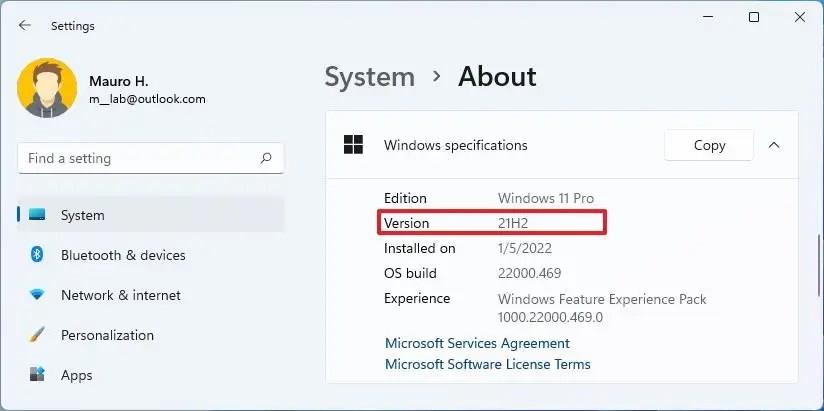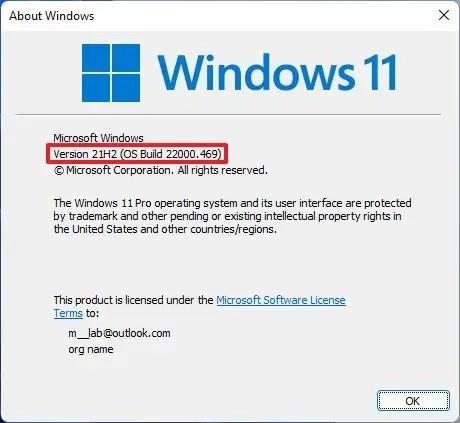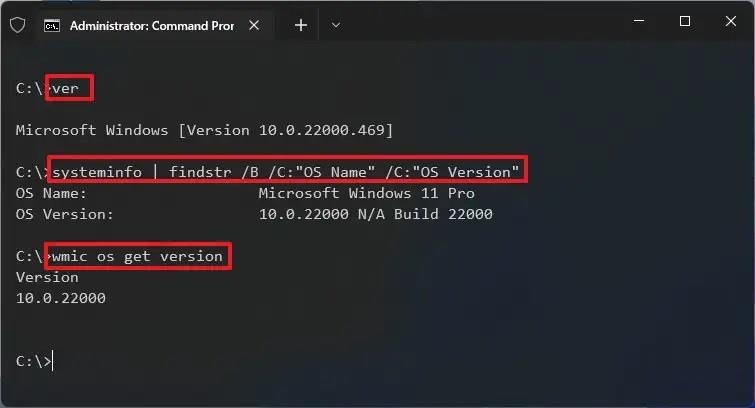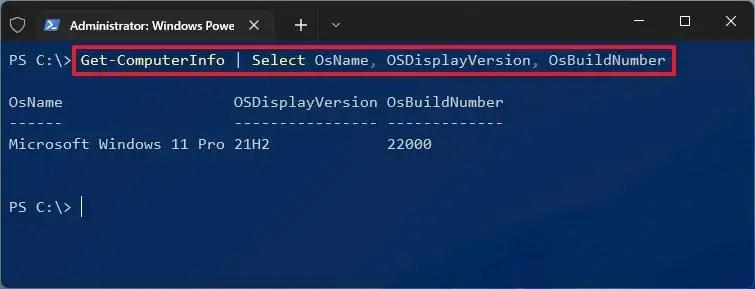Phiên bản Windows 11 sẽ tăng lên theo mỗi bản cập nhật tính năng mới mà Microsoft phát hành vào cuối năm nay. Tuy nhiên, vì mọi phiên bản mới vẫn được gọi đơn giản là “Windows 11” và tên tiếp thị không được bao gồm ở bất kỳ vị trí nào trong hệ thống, nên có thể gây nhầm lẫn khi biết chính xác phiên bản được cài đặt trên máy tính.
Nếu bạn muốn kiểm tra phiên bản được cài đặt trên máy tính của mình, Windows 11 cung cấp các tùy chọn khác nhau, bao gồm sử dụng ứng dụng Cài đặt, Giới thiệu về Windows (winver), Command Prompt và PowerShell.
Trong hướng dẫn này , bạn sẽ tìm hiểu các bước để xác định phiên bản Windows 11 được cài đặt trên máy tính.
Kiểm tra phiên bản Windows 11 bằng Cài đặt
Để kiểm tra phiên bản Windows 11 được cài đặt trên máy tính bằng ứng dụng Cài đặt, hãy sử dụng các bước sau:
-
Mở Cài đặt .
-
Nhấp vào Hệ thống .
-
Nhấp vào trang Giới thiệu .
-
Kiểm tra trong phần “Thông số kỹ thuật của Windows” và xác nhận số phiên bản. Ví dụ: vào năm 2022, phiên bản mới nhất là “21H2” hoặc bản dựng 22000.xxx .
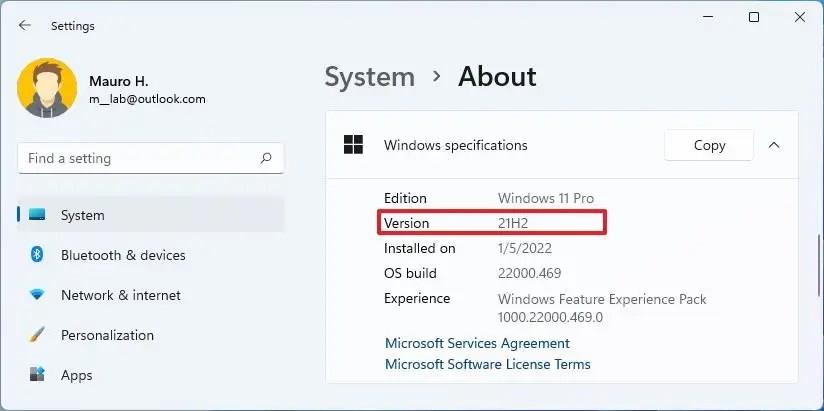
-
Xác nhận “Phiên bản”, có thể là Windows 11 Home hoặc Windows 11 Pro .
Sau khi hoàn thành các bước, bạn sẽ biết phiên bản Windows 11 đang chạy trên máy tính của mình. Cần lưu ý rằng số sau khoảng thời gian trong thông tin bản dựng chỉ định số bản phát hành cập nhật tích lũy. Ban đầu, con số là “22000 .194 ”, con số này tăng lên sau mỗi lần cập nhật hàng tháng. Ví dụ: tại thời điểm viết bài này, số bản dựng là "22000 .469 ."
Kiểm tra phiên bản Windows 11 bằng winver
Để kiểm tra phiên bản Windows 11 bằng lệnh "winver", hãy sử dụng các bước sau:
-
Mở Bắt đầu .
-
Tìm kiếm winvervà nhấn Enter .
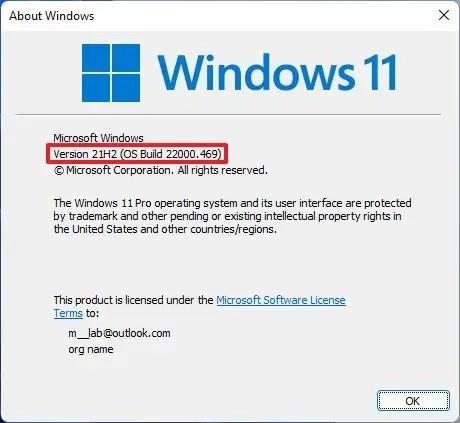
Mẹo nhanh: Bạn cũng có thể sử dụng phím tắt Windows + R , nhập winverlệnh và nhấp vào nút OK .
-
Xác nhận phiên bản và số bản dựng.
Nếu bạn đang đọc nội dung này trước tháng 10 năm 2022, thì số phiên bản mới nhất phải là phiên bản 21H2 và số phiên bản phải là “22000 .194 ” trở lên.
Kiểm tra phiên bản Windows 11 bằng Command Prompt
Để xác định phiên bản Windows 11 với Command Prompt, hãy sử dụng các bước sau:
-
Mở Bắt đầu .
-
Tìm kiếm Command Prompt và nhấp vào kết quả trên cùng để mở bảng điều khiển.
-
Nhập lệnh sau để xem phiên bản đầy đủ của Windows 11 và nhấn Enter :
ver
-
Nhập lệnh sau để xem tên và phiên bản của Windows 11 rồi nhấn Enter :
systeminfo | findstr / B / C: "Tên hệ điều hành" / C: "Phiên bản hệ điều hành"
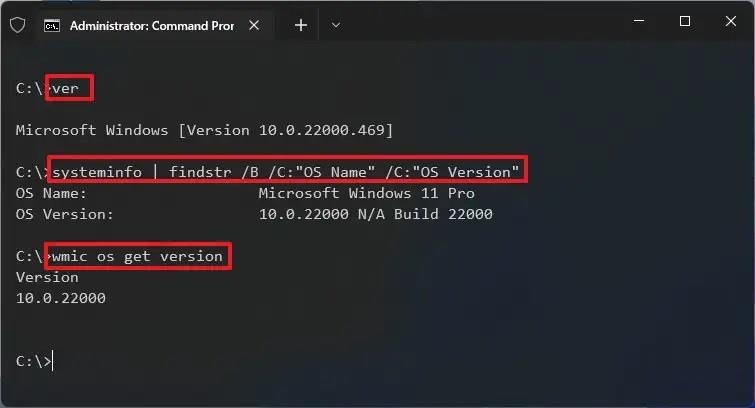
-
Nhập lệnh sau để tải phiên bản Windows 11 và nhấn Enter :
wmic os get phiên bản
-
Lệnh trên sẽ truy vấn tên và phiên bản hệ điều hành của bạn.
Sau khi hoàn thành các bước, bạn cần sử dụng số bản dựng để xác định phiên bản thực, trong trường hợp này là “22000”, cho biết cài đặt này là Windows 11 phiên bản 21H2 .
Kiểm tra phiên bản Windows 11 bằng PowerShell
Để xác định phiên bản Windows 11 với PowerShell, hãy sử dụng các bước sau:
-
Mở Bắt đầu .
-
Tìm kiếm PowerShell và nhấp vào kết quả trên cùng để mở bảng điều khiển.
-
Nhập lệnh sau để xem phiên bản đầy đủ của Windows 10 và nhấn Enter :
Get-ComputerInfo | Chọn OsName, OSDisplayVersion, OsBuildNumber
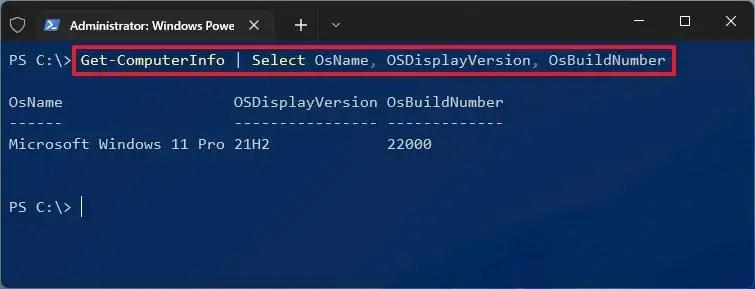
-
Lệnh trên sẽ truy vấn tên và phiên bản hệ điều hành của bạn.
Sau khi hoàn thành các bước, bạn có thể xác định phiên bản và phiên bản của Windows 11, trong trường hợp này là Windows 11 Pro phiên bản 21H2.